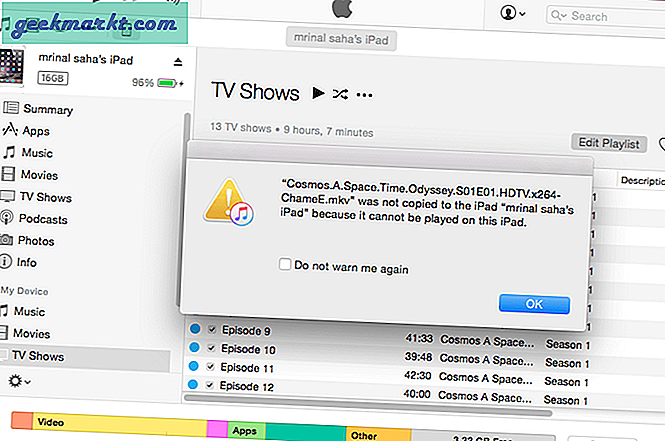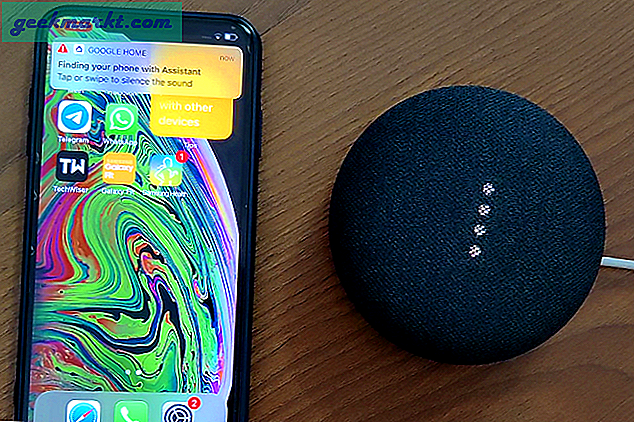Hvorfor trenger du foreldrekontroll-apper for iPhone? Hvorfor trenger barnet ditt i det hele tatt å ha tilgang til en smarttelefon eller et nettbrett? Du kan ikke alltid fortelle det fem år gamle barnet ditt å leke ute når du er sliten. Og du kan ikke helt sikkert be 12-åringen din om å velge alle frakoblede kilder for å dekke deres pedagogiske behov. Der har du svaret ditt.
Når det er sagt, med en smarttelefon i hånden, har alle tilgang til ubegrensede ressurser og ubegrenset innhold tilgjengelig online fra alle deler av verden. Det er ikke bare porno du bør være bekymret for. Det er mye mer voldelig og eksplisitt innhold tilgjengelig online. Her kommer foreldrekontrollappene, men de kan være kompliserte og forvirrende å bruke, spesielt på iOS. Vi har samlet noen av dem for deg her. La oss gå.
Les: Blokkér helt slags porno på iPad og iPhone
Beste foreldrekontrollapper for iPhone / iPad
1. Foreldrekontroll - iOS
Vet du at iOS har en innfødt foreldrekontroll? Hvis du kjører den nyeste iOS (iOS 11 eller nyere), har du nesten alt du trenger for å sette en mild begrensning på hvordan barnet ditt bruker telefonen. Apples foreldrekontrollinnstillinger lar deg administrere de fleste appene og innholdet på iOS-enheten din. Takket være de opprinnelige innstillingene trenger du ikke å bekymre deg for at en tredjepartsapp ber om tillatelse til å være enhetsbehandling ved å endre administrasjonsprofiler. Ja, de fleste foreldrekontrollappene fra tredjeparter vil gjøre det.
For å få tilgang til foreldrekontrollinnstillingene på iPhone, gå til ‘Innstillinger '>' Skjermtid '>' Begrensninger for innhold og personvern '. Alternativt kan du søke ‘Foreldre KontrollerI søkefeltet, som bare er et annet navn på skjermtid og ikke vises noen steder i innstillingene bortsett fra søkeresultatene.
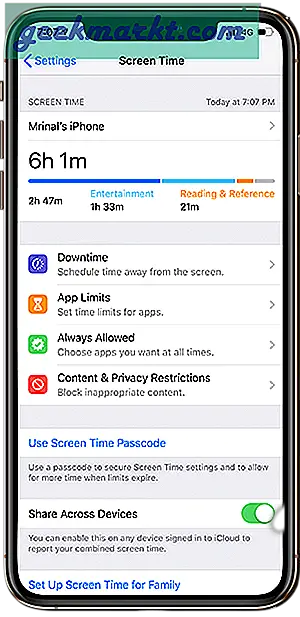
Med skjermtid kan du angi enheten som din egen eller barnets første gang du starter appen. Hvis du angir det som et barns enhet, har du mulighet til å låse eller begrense bestemte apper og funksjoner. Med en enkel veksle kan du sette begrensninger på appkjøp og -administrasjon og begrenser nettinnhold på forskjellige nivåer. Du kan også tillate eller ikke tillate kontoendringer, passordendringer og mobildataendringer. Andre funksjoner inkluderer personvernkontroller på stedstjenester, kontakter, kalendere, bilder og media, musikk osv. Og hvis du tror barnet ditt er smart nok til å slå AV skjermtiden, vel, kan du velge å legge inn et enkelt firesifret passord for innstillingene
Mens skjermtid lar deg gjøre mye naturlig, er det fortsatt mange grunner til å gå til en tredjeparts foreldrekontroll-app. For eksempel er kontaktbegrensningene i skjermtid bare for en ny app som ikke hadde tilgang til kontaktene. Hvis du vil at eventuelle endringer i kontaktene ikke skal være uten din tillatelse, må du gå etter andre alternativer.
Skjermtid (gratis)
2. Kidslox
Hvis Apples innfødte foreldrekontroll ikke er tilstrekkelig for deg, kan du prøve Kidsloz. Denne appen har mer eller mindre de samme funksjonene som den tidligere, men med en ekstra bonus for planleggingsbegrensninger på en bestemt enhet.
Som hver tredjepartsadministrasjonsapp, vil Kidslox sette opp en ledelsesprofil som du trenger å tillate. For å sette opp Kidslox, opprett en gratis ID gjennom selve appen og sett opp en pin som kreves for å låse opp appen. Når du er ferdig, åpnes et nytt vindu der du kan konfigurere enhetene du vil kontrollere via appen. Det gjør at flere enheter kan styres via en telefon, og funksjonen er plattform.

Kidslox lar deg kontrollere appblokkering på en unik måte ved å klassifisere appene under hoder som sosialt, underholdning, web, etc. Du kan velge å blokkere en eller alle appene under hvert hode. Videre lar appen deg kontrollere innholdsfiltrering som i utgangspunktet gjelder internettilgang. Du kan også kontrollere kameraet og Siri-tilgang også. Alle begrensningene kan slås PÅ / AV fra en enkel skyvebryter som appen tilbyr.
En ulempe med appen er begrensede begrensninger, selv når du betaler et godt beløp. Alle disse pengene bare for brukervennlighet når det gjelder planlegging av daglige låsinger eller til og med planleggingsgrenser i henhold til hverdager.
Last ned Kidslox (14 dagers prøveversjon / $ 2 - $ 80)
3. Qustodio foreldrekontroll
Litt annerledes enn de andre appene i listen, sender Qustodio Parental Control automatiske rapporter om telefonbruk via e-post. En annen ting som adskiller denne appen fra resten er at den lar deg styre barnets enhet eksternt ved hjelp av nettleseren, slik at du ikke trenger å installere en frittstående overvåkingsapp på telefonen din og din partners.
For å konfigurere Qustodio, bare last ned appen på barnets telefon (lenke nedenfor), og opprett en gratis ID. Følg deretter instruksjonene på skjermen for å opprette barnets profil. Den støtter flere enheter og profiler.

Qustodio lar deg kontrollere skjermtid, sosial aktivitet og nettaktivitet der du kan sette inn flere filtre. For eksempel, som skjermtid, gir Qustodio nettfiltrering, begrenser skjermtid og appkontroller. Og ikke bare det, det lar deg også kontrollere bestemte apper som du trenger tillatelse fra selve appen. Til vår overraskelse kan du også administrere samtaler og SMS på enheten også. Det være seg å blokkere innkommende og utgående samtaler eller se på innholdet i SMS, alt er dekket.
En ulempe med appen er at ingen overvåking og innstillinger kan gjøres fra appgrensesnittet. Det vil alltid lede deg til nettportalen, og selv om det er praktisk for noen, kan andre synes det er litt vanskelig å bruke nettvisning på en mobilskjerm.
Last ned Qustodio foreldrekontroll (3 dagers prøveversjon / $ 85 - $ 140 årlig)
4. lim opp
Neste opp i listen vår er en morsom måte å administrere foreldrekontroll på barnets enhet. Ikke alle foreldre vil være ekstremt strenge mot barnet sitt. For å være ærlig, det er ikke nødvendig med hvert barn. Foreldrekontroll-app - avlim, lar deg administrere skjermtid og Internett-tilgang på barnets enhet på en interaktiv måte. Her kan barnet tjene ekstra skjermtid for rare jobber som å ta hunden ut på tur.
Å sette opp appen kan være et mas, men det vil være verdt det. For at appen skal fungere, må du laste ned to separate apper, en for foreldrenes telefon og den andre for barnets telefon. Etter at du har lagt inn profilinformasjonen og opprettet en ID, kan du koble de to telefonene på et par måter. Du kan sende en magisk lenke via SMS eller til og med bare bringe enhetene i nærheten og holde dem på samme WiFi-nettverk. Du får et varsel når sammenkoblingen er fullført.

unGlue har det enkleste grensesnittet. I foreldre-appen viser den deg hva barna dine har gjort hele dagen eller skjermtid igjen. Du kan tillate denne tiden for hver dag separat eller velge å gjenta tiden for alle dager. I tillegg ser du bruksrapporter, tidsbank og innholdskontroller for voksne på skjermen.
I barnets app vil grensesnittet være enda enklere, og det viser deg gjenværende underholdningstid på hovedskjermen. Her er det morsomme, barnet ditt kan be deg om å gi ham / henne mer tid til gjøremål som å rydde i rommet, lese en bok og mye mer. For hver oppgave får du en popup på foreldre-appen, og du kan velge å godta eller avvise forespørselen. I tillegg kan barnet konvertere sine daglige trinnteller til mer skjermtid, hvis du tillater det. Og han kan også føre frem og samle inn tidsbesparelser fra den tillatte grensen, i en tidsbank. Uttak fra denne tidsbanken er selvfølgelig regulert av foreldre-appen.
Som nevnt tidligere mangler appen strenge funksjoner som å overvåke appbruk og samtale eller tekster. Men så er ikke alle barn en brat av den typen. Det var jeg ikke.
Last ned foreldrekontrollappen - unGlue ($ 9 - $ 100 for premium)
5. DNS-overstyring
Vel, hvis du ikke vil ha bryet med å låse hver enhet separat og bare er interessert i å blokkere voksne nettsteder på barnets telefon, er Åpne DNS det beste alternativet. Alt du trenger å gjøre er endre DNS-serveren på barnets telefon til den til OpenDNS IP-adresse. For å gjøre det, gå til Innstillinger app på iOS-enheten din, og velg Wi-Fi. Trykk på den lilleJeg' ikonet ved siden av navnet på hjemmenettverket, bla nedover og trykk på Konfigurer DNS. En ny side åpnes, endre innstillingen fra Automatisk til Håndbokog trykk på Legg til server.Skriv inn følgende IP-adresse 208.67.222.222 og 208.67.220.220. Gå tilbake for å lagre endringene og start systemet på nytt. Hvis du gjorde alt riktig, bør alle voksne nettsteder som porno, gambling blokkeres på telefonen din.

Hvis det er for mye å endre DNS-innstillinger, kan du bruke en tredjeparts DNS-veksler-app, for eksempel DNS Override (lenke nedenfor). Apper som disse endrer ikke bare DNS-servere med ett trykk, men håndhever også DNS-endring på mobildata ved å opprette et VPN (Virtual Private Networking). Når det er sagt, må du betale $ 2 ekstra for å få denne funksjonen.

Åpen DNS kan administreres enten av appen eller via en nettportal der du kan angi innstillingene dine for innholdsblokkering.
Last ned DNS Override ($ 2)
Beste foreldrekontrollapper for iPhone og iPad
Dette er noen apper som kan hjelpe deg med å beskytte barnet ditt mot tilgang til bruk av en mobil enhet eller eksplisitt innhold. Gå videre og velg i henhold til strenghetsnivået du mener passer for barnet ditt. Men hei, vi foreslår at du ikke tenker over og er for harde på det barnet. Bare fordi mange begrensninger er tilgjengelige online, betyr ikke det at du bør bruke dem alle. Tross alt er teknologi like viktig i dagens tid. Vi vil ikke bedømme dine foreldreferdigheter, men etter å ha lest noen av anmeldelsene fra tenåringer, føler vi behovet for å fortelle dere alle at for mye overvåking og begrensninger kan påvirke barnets mentale status og vekst. Når det er sagt, gi oss beskjed om dine personlige erfaringer i kommentarene nedenfor.
Lese:Hvordan blokkere upassende nettsteder på Android